Que ce soit pour montrer à une personne comment réaliser une action ou pour conserver une vue de l’écran, il est toujours utile de savoir comment réaliser une capture d’écran avec son iPhone ou iPad. Comment capture-t-on l’écran de son appareil ? L’action est simple, mais la mise en œuvre diffère selon les modèles.
Capturer selon le modèle
Avec l’iPad (1), appuyez simultanément sur le bouton principal (A) et le bouton supérieur (B). Un son de déclencheur d’appareil photo se fait entendre.
Jusqu’à l’iPhone 8 (2), appuyez simultanément sur le bouton supérieur (C) et le bouton principal (D). À partir de l’iPhone X, utilisez les boutons volume + (E) et le bouton latéral (F). Là encore, le clic sonore retentit.
La vignette
Après le clic sonore, un aperçu de la capture se place en bas à gauche de l’écran pour quelques secondes (3).
Cette vignette donne la possibilité d’éditer l’image avant son enregistrement. Mieux, il est possible de partager l’image sans qu’elle soit sauvegardée. Si vous ne faites rien, elle disparait sur la gauche. Elle est envoyée dans votre photothèque Photos. Tapotez sur cette vignette.
L’interface d’édition apparaît. Elle est quasiment identique sur iPad et iPhone (4).
L’interface d’édition apparaît. Elle est quasiment identique sur iPad et iPhone (4).
Écran ou pleine page ?
Lorsque vous capturez l’écran depuis Safari, vous avez une possibilité supplémentaire très pratique. Deux onglets indiquent Écran ou Pleine page (5).
La première option est simple. Vous avez photographié l’écran. Avec Pleine page, c’est la page web actuelle qui est capturée dans son intégralité… ou sa verticalité pourrait-on dire ! Une miniature de la page est affichée à droite. Glissez simplement dessus pour vous déplacer.
Lorsque vous enregistrerez cette capture, il vous sera demandé de le faire dans l’application Fichiers. En effet, le format utilisé pour cela est le PDF.
Ainsi, le document est réellement consultable et le texte qu’il contient peut être copié (6).
Lorsque vous enregistrerez cette capture, il vous sera demandé de le faire dans l’application Fichiers. En effet, le format utilisé pour cela est le PDF.
Ainsi, le document est réellement consultable et le texte qu’il contient peut être copié (6).
Cette possibilité de capture verticale ne s’arrête pas à Safari. Toute application qui affiche un document long sera traitée de la même manière. Par exemple, si vous capturez dans Pages, il en résultera un PDF que vous enregistrerez ensuite. L’intégralité du document sera convertie.
Recadrage
Un cadre avec des poignées s’affiche autour de chaque capture. Utilisez ces poignées pour recadrer sur une partie de l’image (7). Tant que l’interface n’est pas fermée, il est possible de modifier un recadrage.
Captures en rafale
Sachez qu’il est possible d’envoyer plusieurs captures en une seule fois. Pour cela, réalisez-les à la suite. Elles apparaîtront dans l’interface d’édition. Cela est indiqué par une série de puces au bas de l’écran. On aperçoit les autres captures sur les côtés (8).
Balayez horizontalement pour les consulter. Supprimez-les individuellement à l’aide de l’icône de corbeille en haut à droite.
Envoyer une image
La première zone (G) liste les destinations les plus utilisées : vers un contact par message ou un appareil avec AirDrop. La partie en dessus (H) affiche vers des applications qui seront en mesure d’envoyer l’image ou de l’enregistrer : Mail, AirDrop, Notes, Messages et d’autres. Descendez dans le menu pour trouver d’autres commandes comme l’enregistrement dans l’application Fichiers ou l’impression du document.
Après le choix de la destination, il suffit de suivre les étapes. Ici, nous avons utilisé l’icône Messages. Il ne reste plus qu’à saisir un texte d’accompagnement avant l’envoi (10).
Après le choix de la destination, il suffit de suivre les étapes. Ici, nous avons utilisé l’icône Messages. Il ne reste plus qu’à saisir un texte d’accompagnement avant l’envoi (10).
Découvrir ou aller plus loin avec iOS & iPadOS 13
Vous adorez votre iPhone ou votre iPad, mais vous ne connaissez pas toutes ses possibilités ? Avec notre livre, découvrez toutes les fonctionnalités de vos appareils dans un ouvrage lisible aussi bien sur votre Mac que votre appareil iOS !

.
COMPETENCE MAC • ebook
iOS 13 : les nouvelles fonctions pour iPhone et iPad • Mise à jour : iOS 13.3
ACHETEZ CET EBOOK >
9,99 € • 580 pages • février 2020 • ISBN : 9782355642173
COMPETENCE MAC • ebook
iOS 13 : les nouvelles fonctions pour iPhone et iPad • Mise à jour : iOS 13.3
ACHETEZ CET EBOOK >
9,99 € • 580 pages • février 2020 • ISBN : 9782355642173





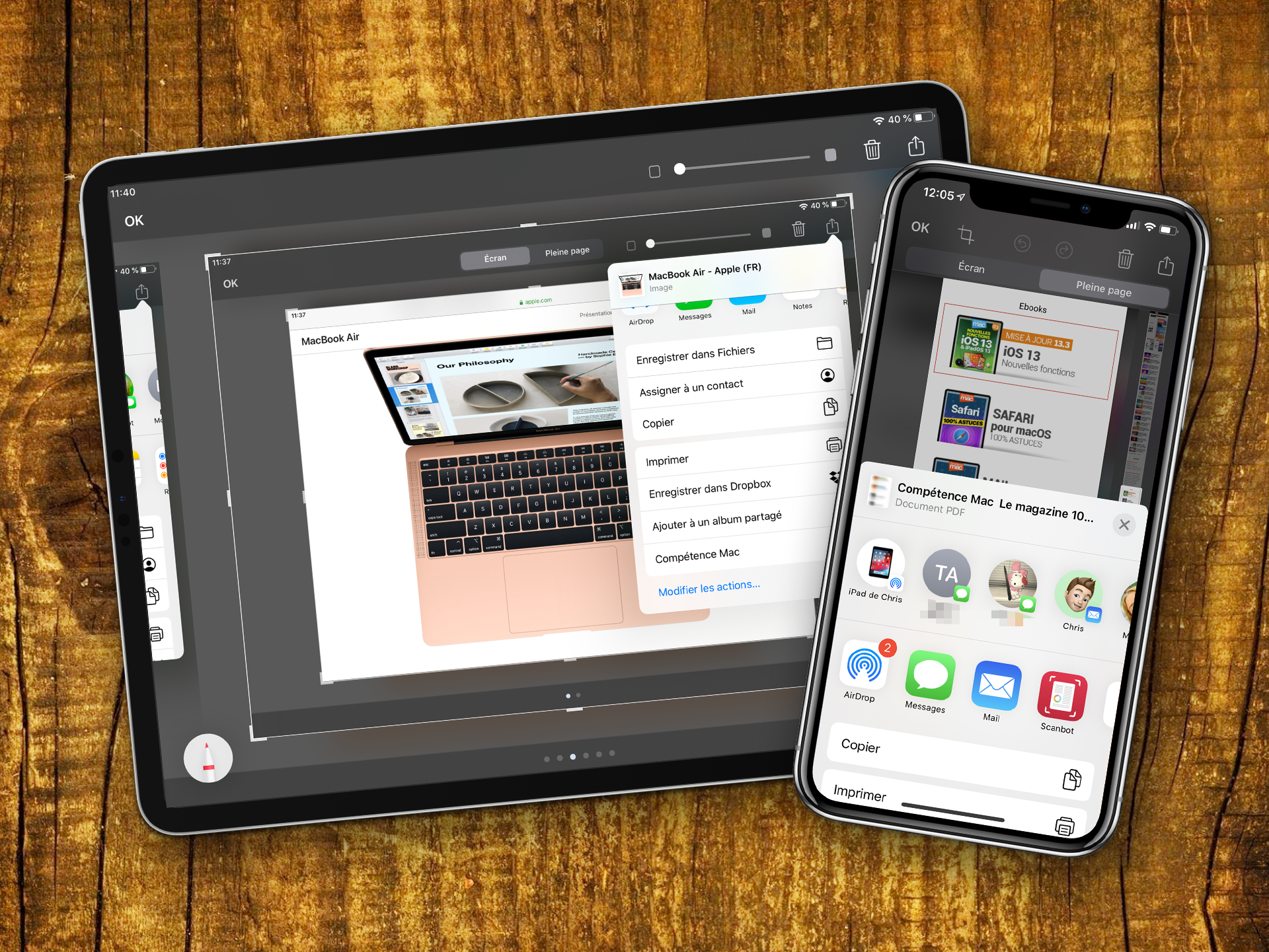
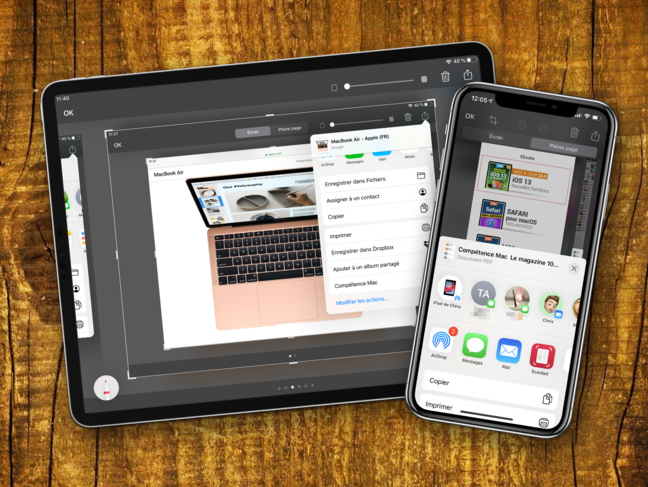

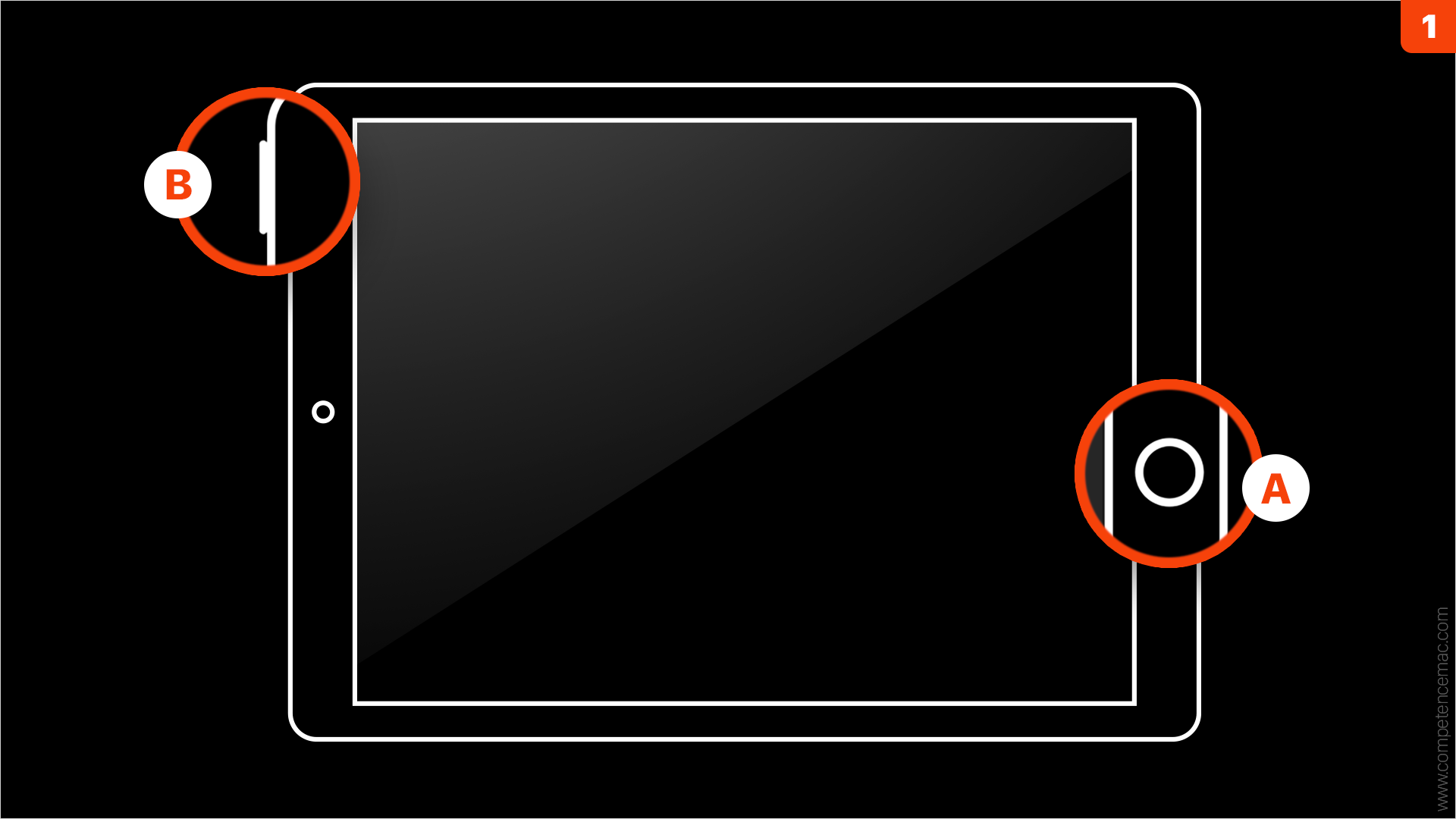
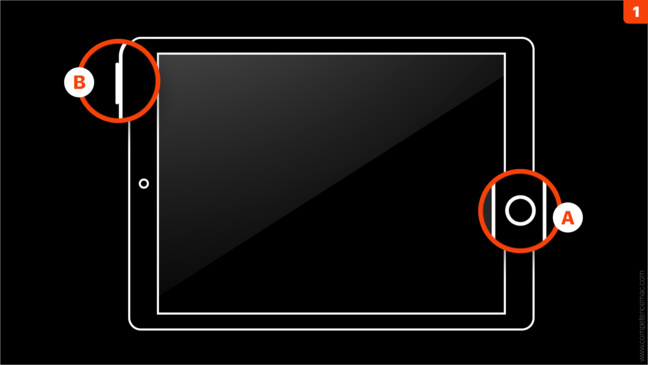
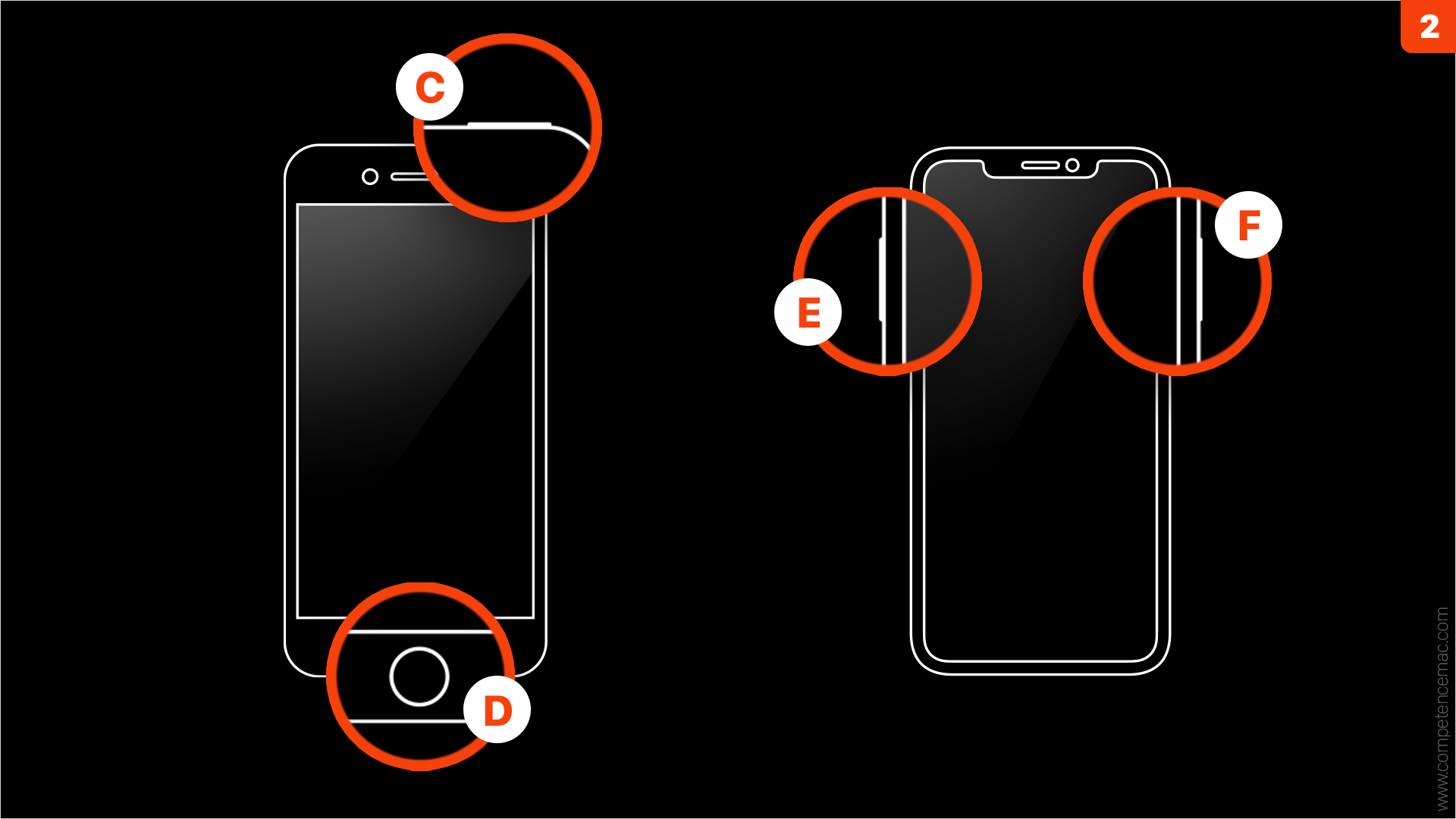
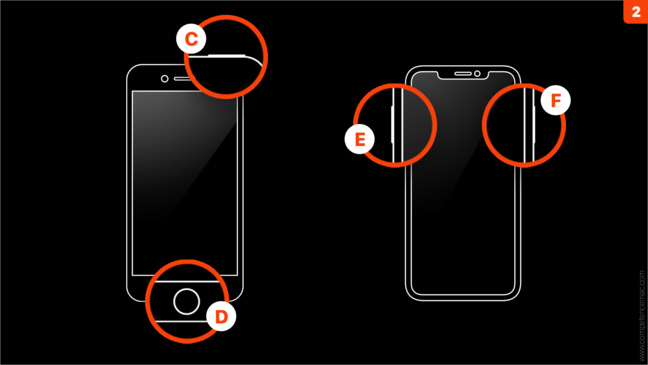
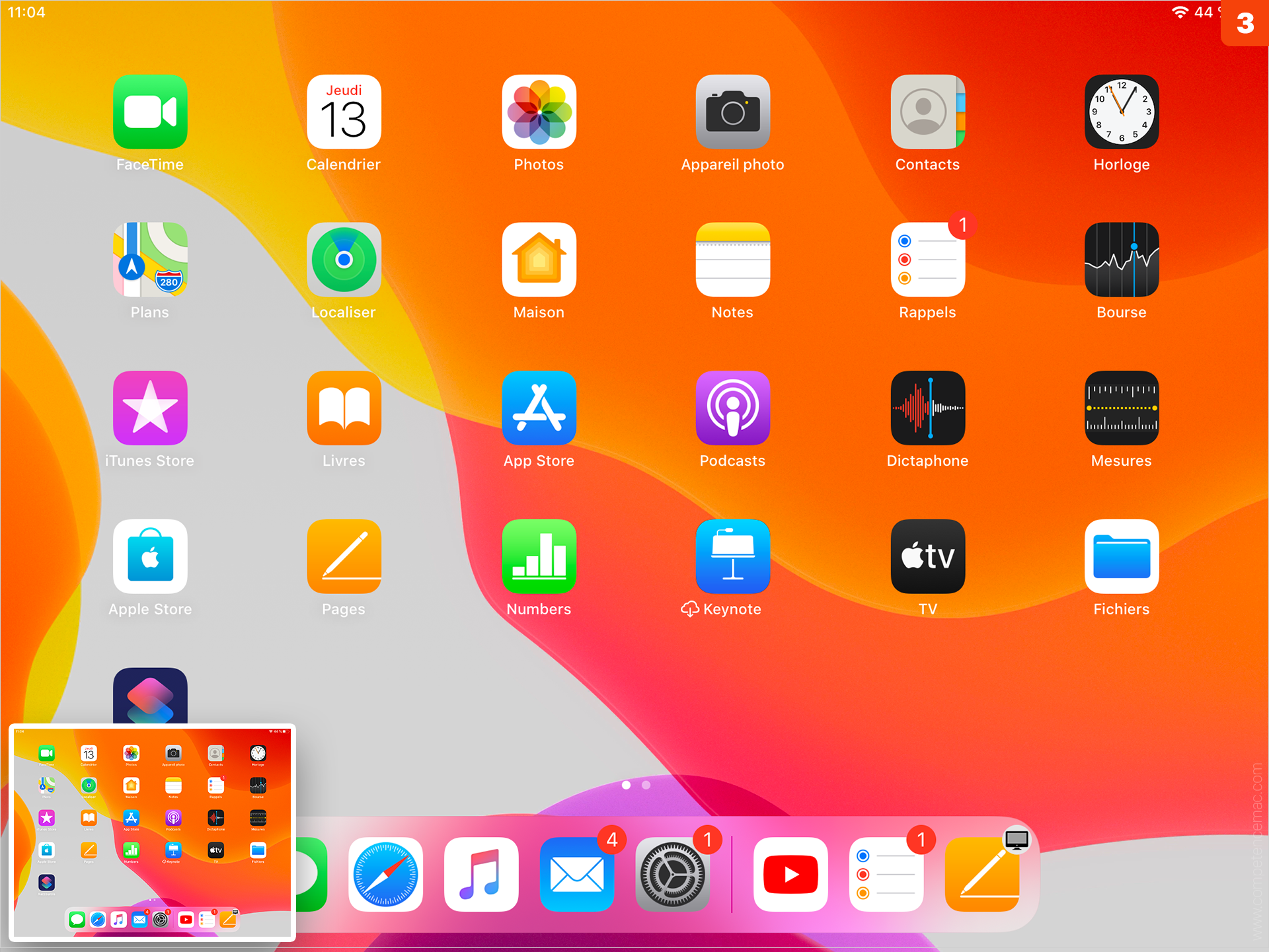
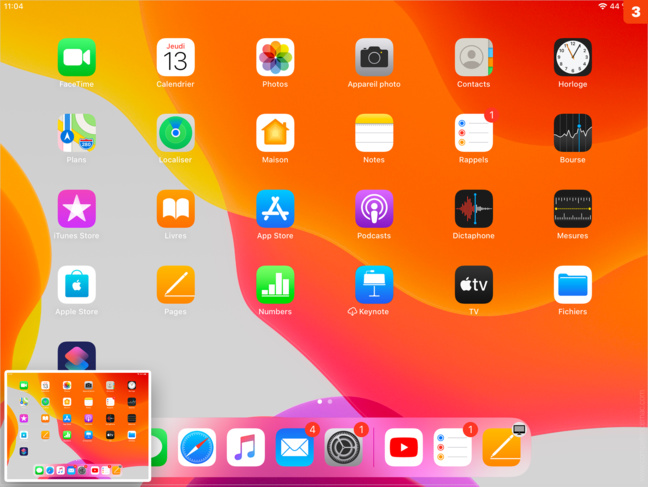


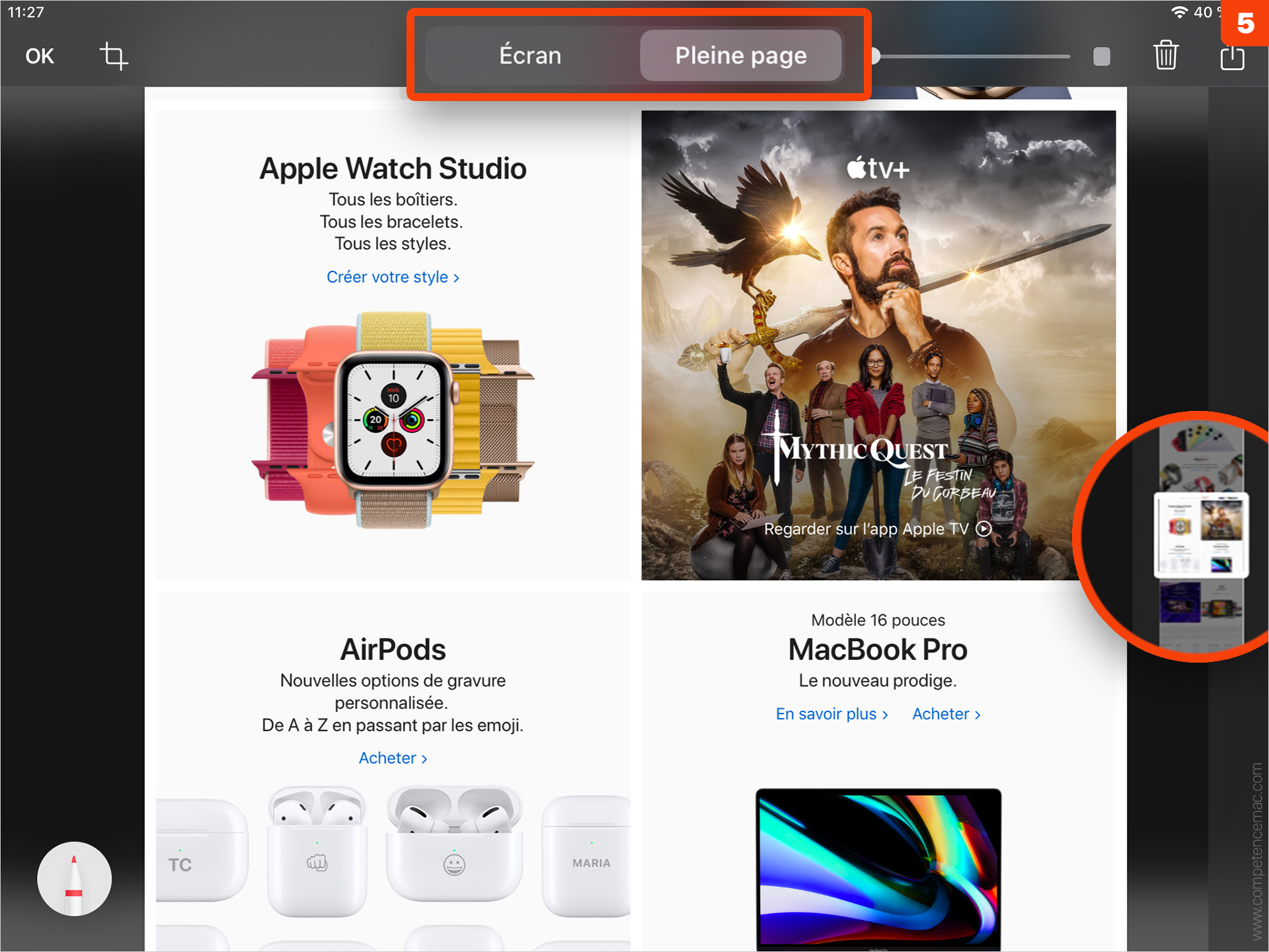
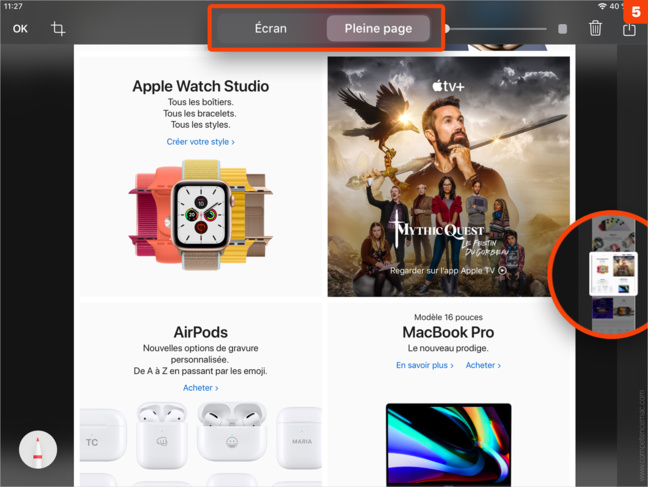
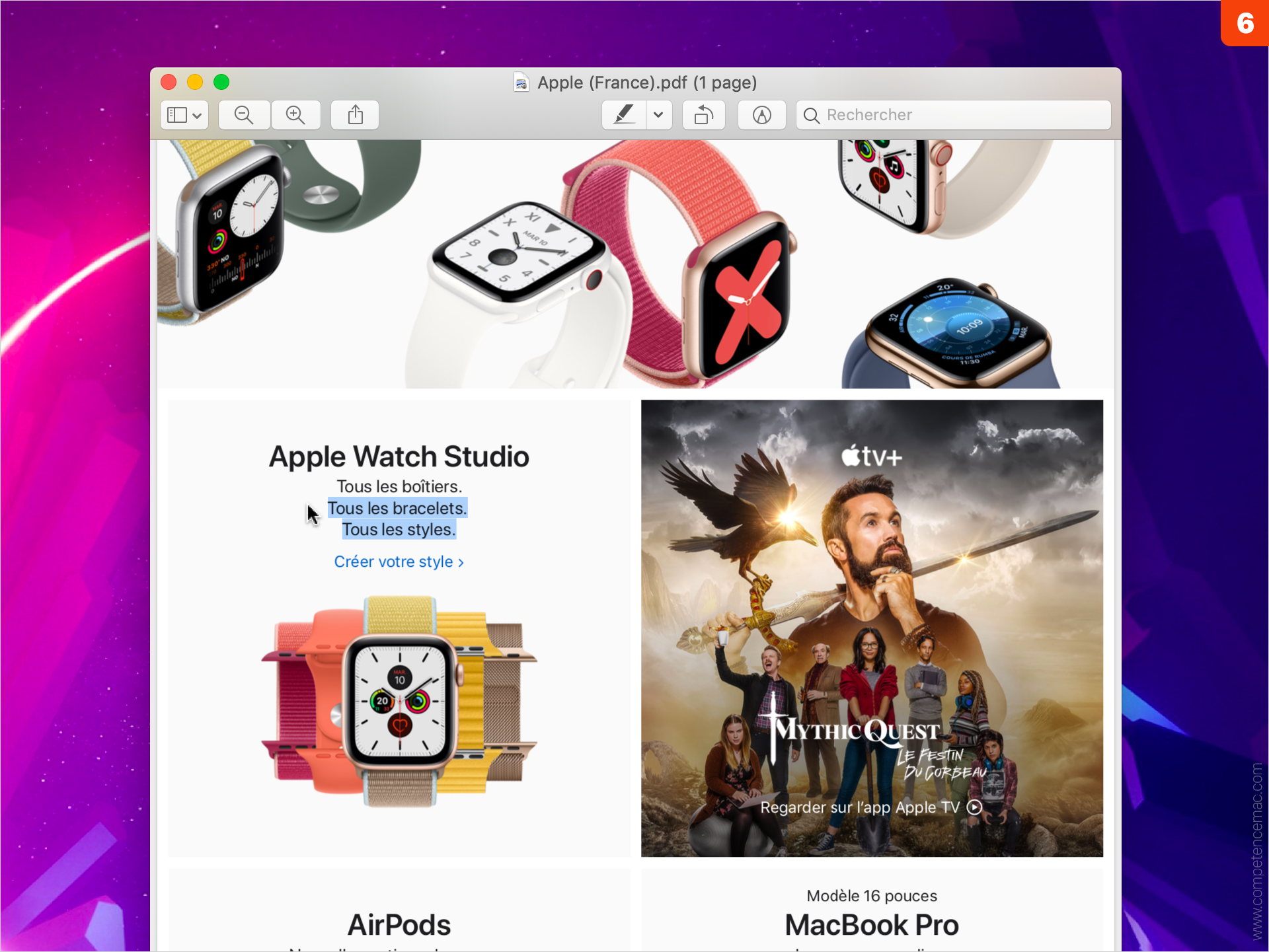
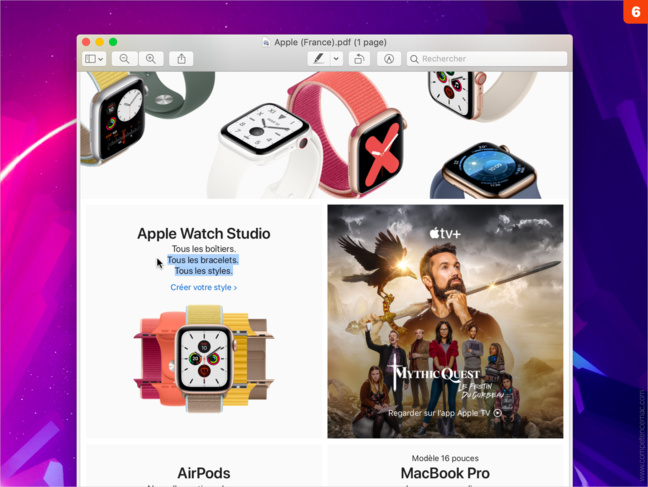
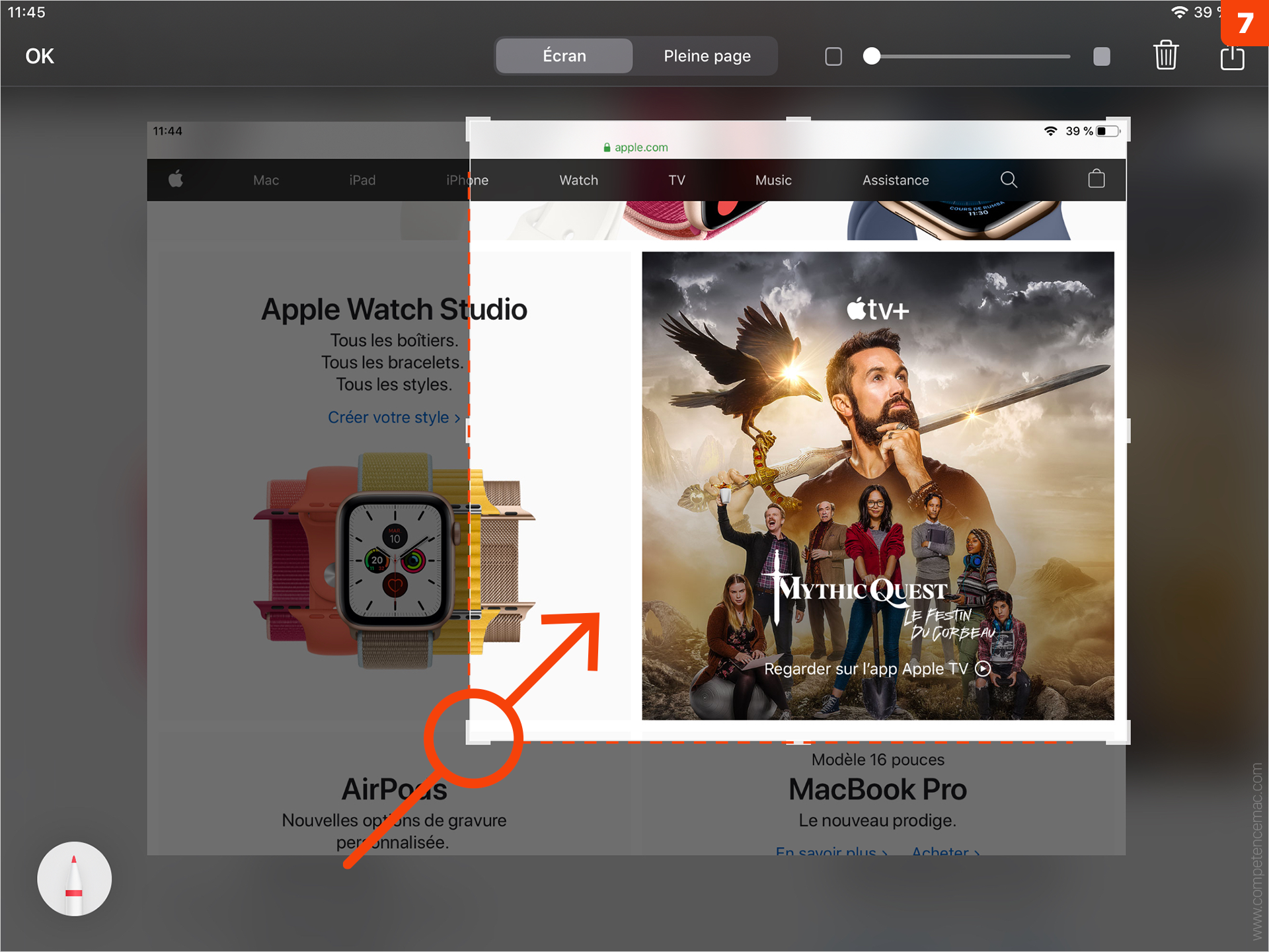
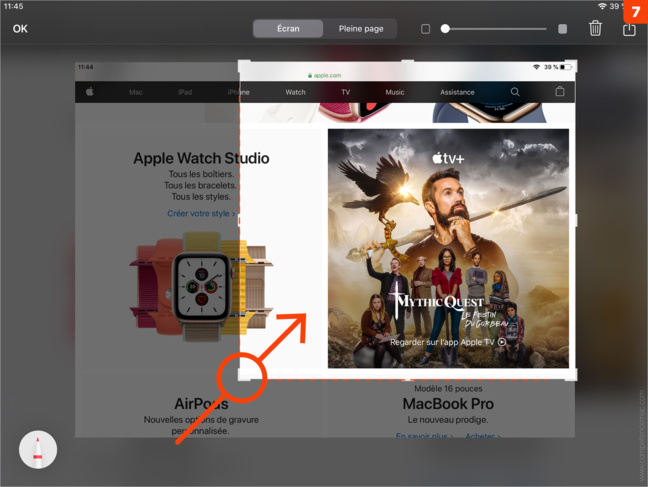
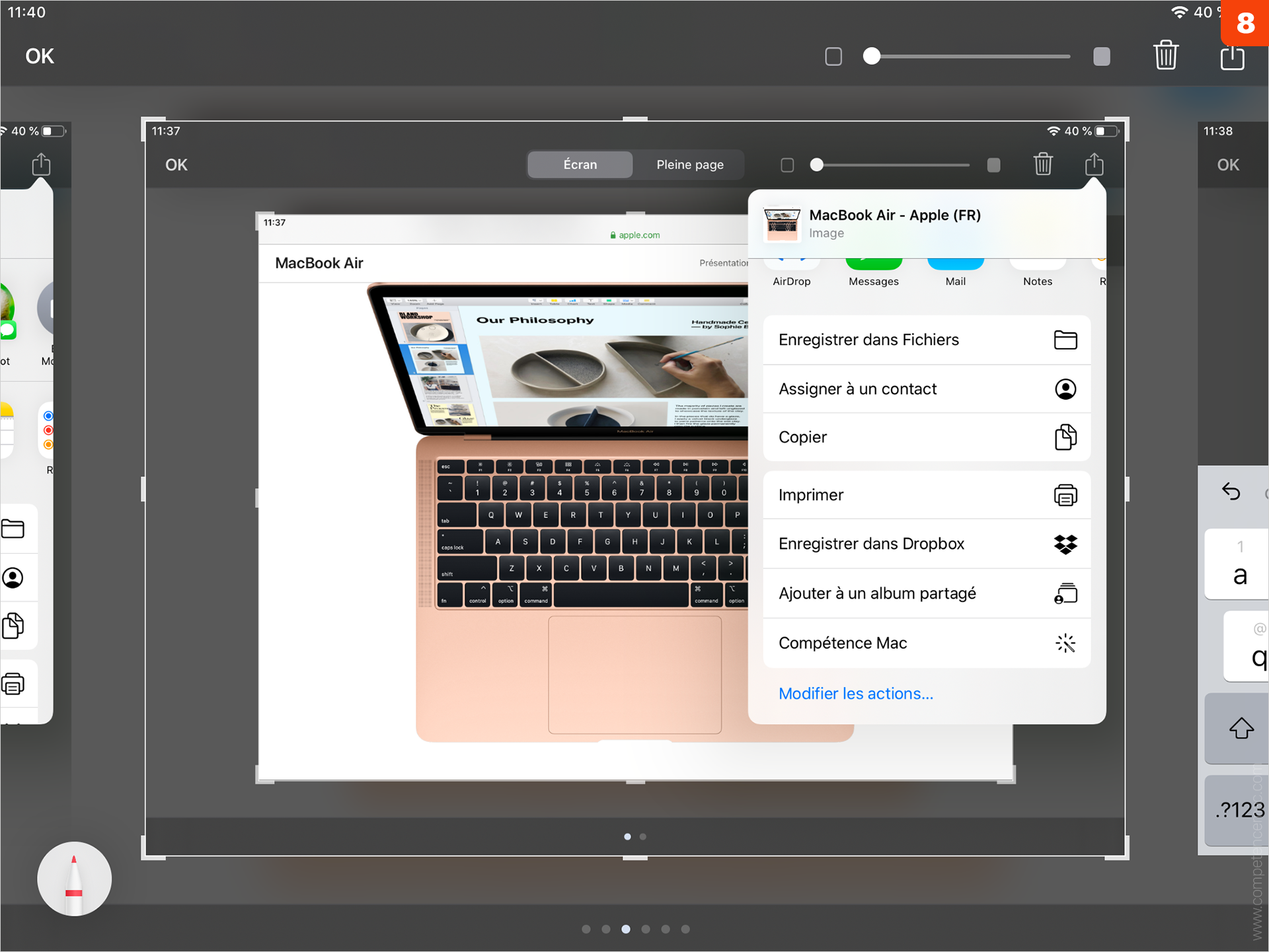
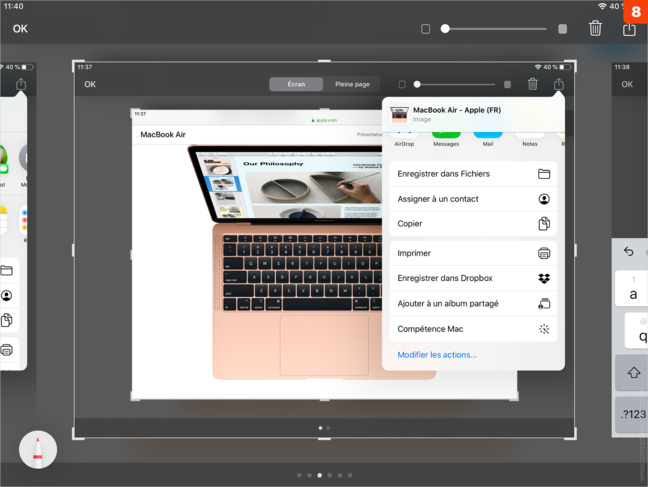
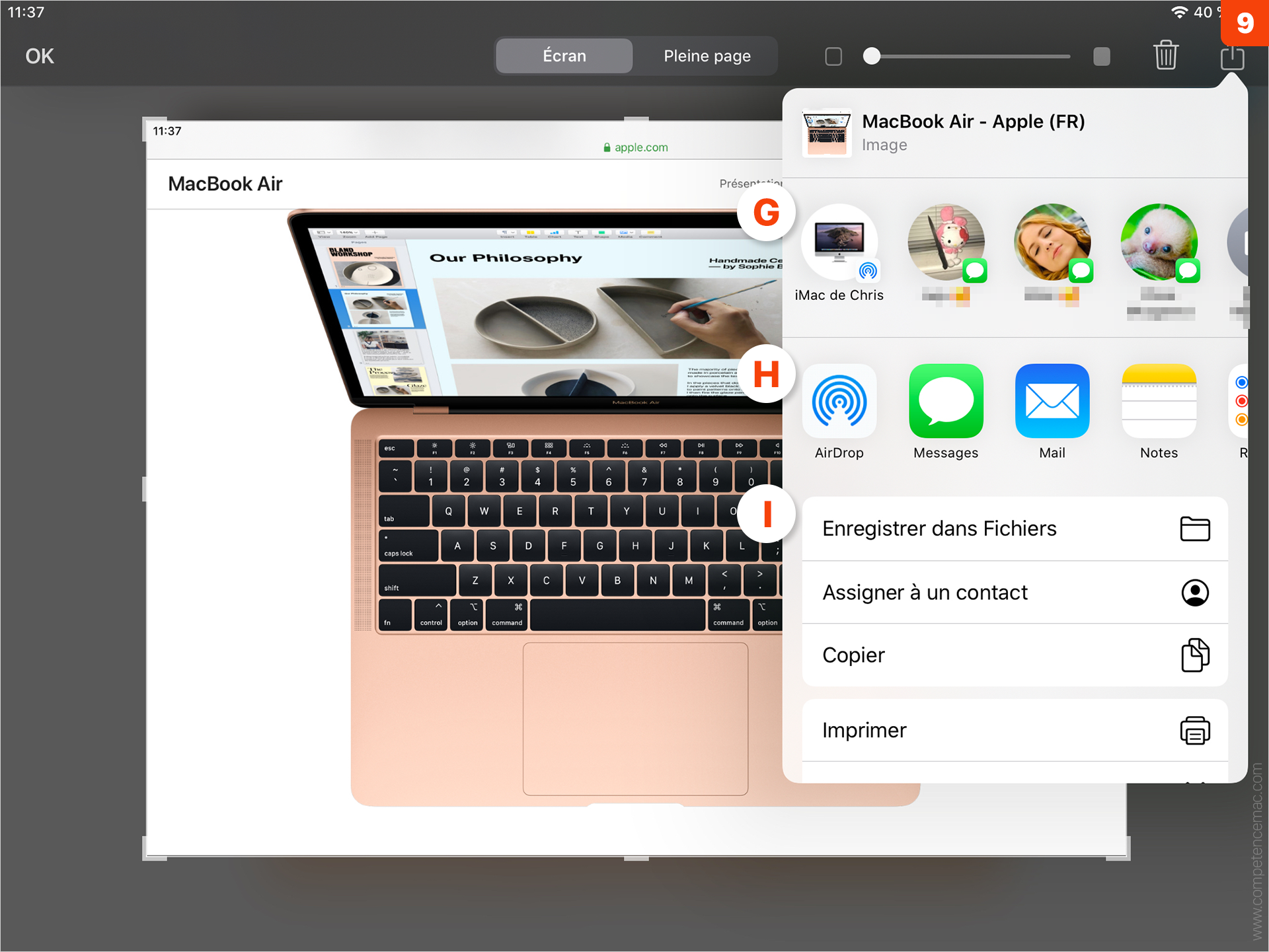
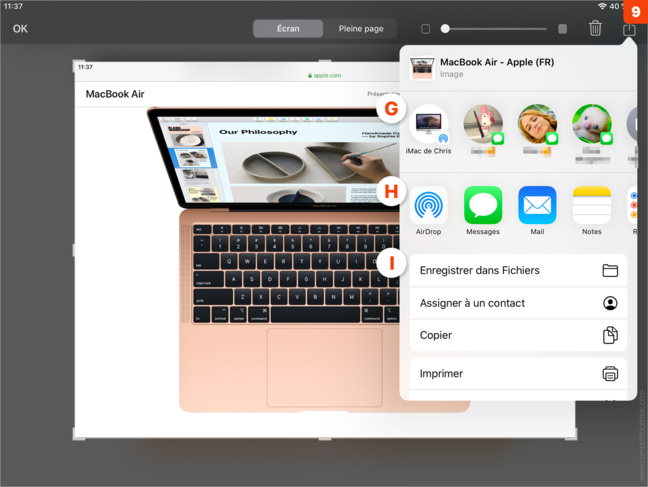
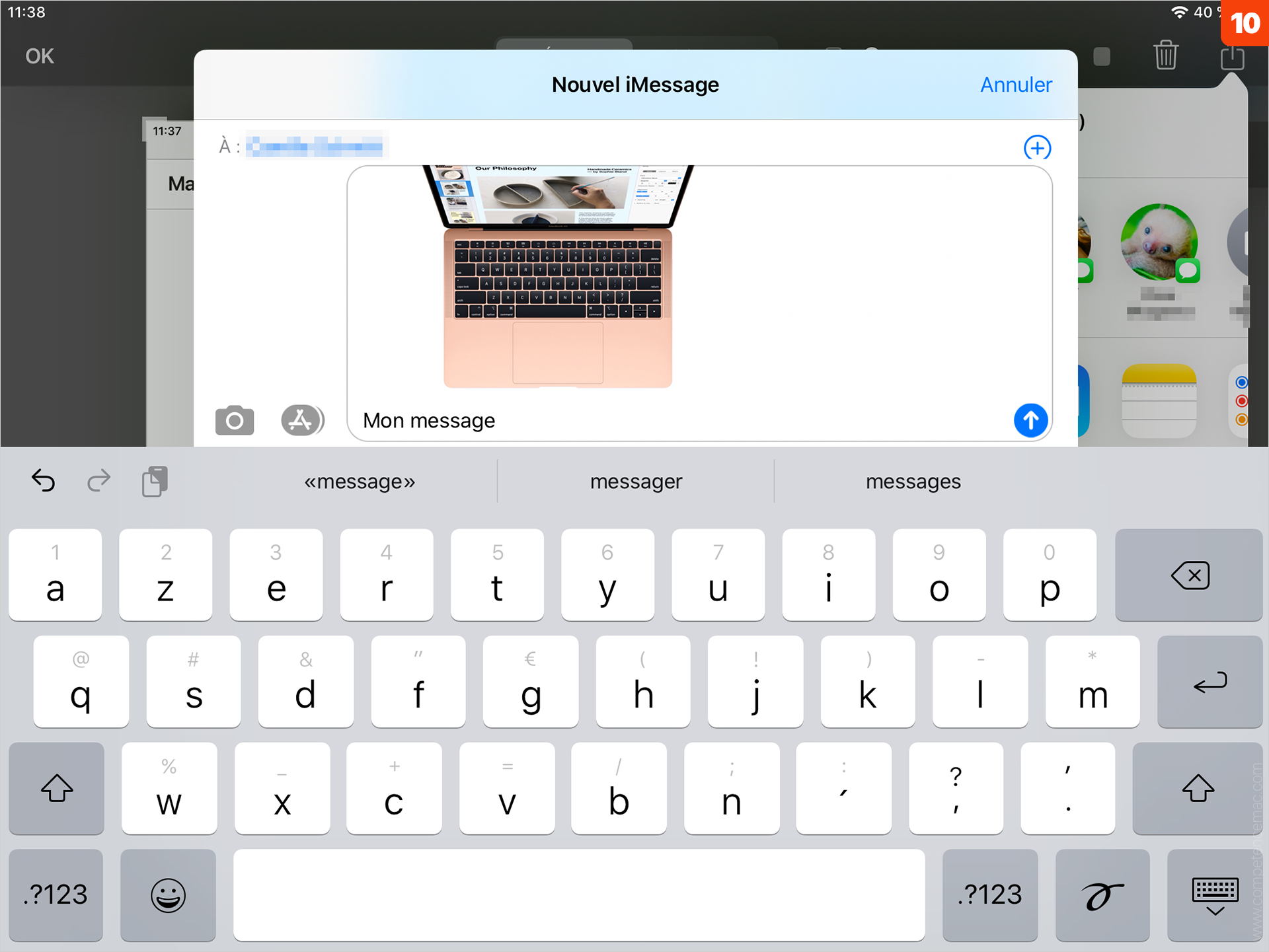
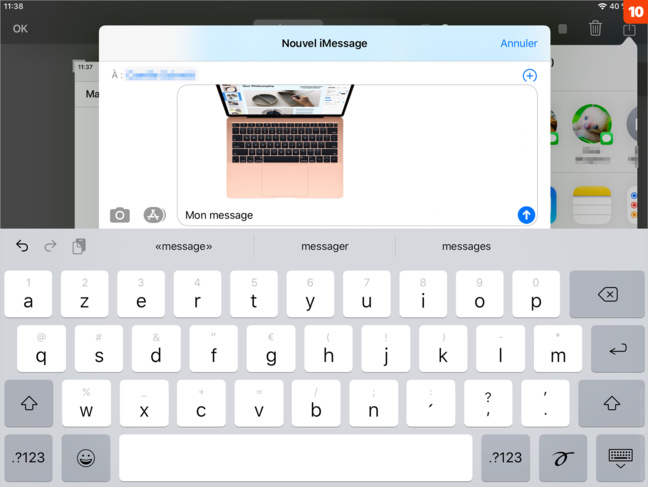

 iOS • Supprimez les vidéos visionnées dans la liste À regarder plus tard de YouTube
iOS • Supprimez les vidéos visionnées dans la liste À regarder plus tard de YouTube
















